Page 1

®
Renkli Görüntü Tarayıcı
Kurulum Kılavuzu
1 Güvenlik Yönergeleri . . . . . . . . . . . . . . . . . . .4
2Tarayıcınızı Tanıma. . . . . . . . . . . . . . . . . . . . 6
3Yazılımı Yükleme . . . . . . . . . . . . . . . . . . . . . . 8
4Tarayıcıyı Kurma . . . . . . . . . . . . . . . . . . . . . 11
5Tarayıcınızı Kullanma . . . . . . . . . . . . . . . . . 17
6 İsteğe bağlı Aygıtlar . . . . . . . . . . . . . . . . . . . 21
7 Bir sorun mu var?. . . . . . . . . . . . . . . . . . . . . 32
Türkçe
1
Page 2

Nerede Bilgi Bulunabilir
Kurulum Kılavuzu (bu belge)
Burada, tarayıcının nasıl kurulacağı, tarayıcı yazılımının nasıl
yükleneceği ve temel tarama işlemi gerçekleştirmek için tarayıcının nasıl
kullanılacağı açıklanır. İsteğe bağlı aygıtların nasıl yükleneceğini de
kapsar.
Çevrimiçi Başvuru Kılavuzu
Tarayıcınızla birlikte verilen CD-ROM'da tarayıcı
sürücüsünün yanı sıra aşağıdaki kılavuz da
bulunur.
Tarama hakkında temel bilgiler sağlar. Ayrıca, tarayıcı yazılımının
(EPSON Scan.) ayarları ve işlevleri hakkında da bilgi verir. Bakım,
sorun giderme, teknik belirtimler ve müşteri desteği hakkında da bilgi
bulabilirsiniz.
EPSON Tarayıcı Yazılımı (çevrimiçi yardım) hakkında bilgiler
EPSON Scan hakkında ayrıntılı bilgi sağlar. Yazılım çevrimiçi yardım'a
ulaşmak için, EPSON Scan penceresinde Help (Yardım) düğmesini
tıklatın.
Diğer Yazılım hakkında bilgi
Bilgi için ilgili belgelere başvurun.
2
Page 3

Tüm hakları saklıdır. Bu yayının hiçbir bölümü Seiko Epson Corporation firmasının önceden yazılı
izni olmadan çoğaltılam az, herhangi bir bilgi saklama sisteminde sa klanamaz veya hiçbir biçimde veya
elektronik, mekanik, fotokopi, kayıt ortamında ya da başka herhangi bir ortamda iletilemez. İşbu
belgede bulunan bilgilerin kullanımına ilişkin olarak patent hakkı sorumluluğu üstlenilmemektedir.
Yine bu belgedeki bilgilerin kullanımından doğan zarar ve ziyanlar için de sorumluluk kabul
edilmemektedir.
Seiko Epson Corporation veya bağlı kuruluşların bu ürünün satın alınması nedeniyle ne satın alana ne
de üçüncü taraflara karşı a şağıdaki nedenler sonucunda maru z kalacakları hasar, zarar, ziyan ve giderler
için hiçbir sorumluluğu bulunmamaktadır: kaza, ürünün yanlış veya hatalı kullanımı veya üründe
yapılan izinsiz değişiklikler ve onarımlar.
Seiko Epson Corporation ve bağlı kuruluşların, Özgün Epson Ürünleri veya Seiko Epson Corporation
tarafından Onaylı Epson Ürünleri olarak belirtilmiş ürünler dışındaki herhangi bir isteğe bağlı aygıtın
veya tüketim ürününün kullanılmasından doğacak zararlardan ve sorunlardan sorumlu değildir.
EPSON Scan, kısmen Bağımsız JEPG Grubu'nun çalışmalarına dayanır.
EPSON, Seiko Epson Corporation’ın kayıtlı ticari markasıdır.
Microsoft ve Windows, Microsoft Corporation'ın ABD ve/veya diğer ülkelerdeki kayıtlı ticari
markalarıdır.
Adobe, Acrobat Reader ve Photoshop, Adobe Systems Incorporated şirketinin kayıtlı ticari
markalarıdır.
Apple, Macintosh, Mac, iMac ve Power Macintosh, Apple Computer, Inc. şirketinin kayıtlı ticari
markalarıdır.
SilverFast, LaserSoft Imaging AG şirketinin ABD ve diğer ülkelerdeki kayıtlı ticari markası veya ticari
markasıdır.
Genel Bildirim: İşbu belgede yer alan diğer ürün adları yalnızca ürünü belirtmek amacıyla
kullanılmıştır ve ilgili şirketlerin ticari markaları olabilir.
Türkçe
Telif Hakkı© 2004 Seiko Epson Corporation, Nagano, Japonya.
Uyarılar, Dikkat Notları ve Notlar
Uyarıları kendinize bir zarar gelmemesi için dikkatle
izlemeniz gerekir.
w
Dikkat notlarına aygıtınıza bir zarar gelmemesi için
uyulması gerekir.
c
Notlar tarayıcınızın kullanımı için önemli bilgiler ve yararlı
ipuçları içerir.
3
Page 4

Güvenlik Yönergeleri
1
Önemli Güvenlik Yönergeleri
Yönergelerin tümünü okuyun ve daha sonra yeniden başvurmak üzere
saklayın. Tarayıcının üstünde bulunan tüm uyarıları ve yönergeleri
izleyin.
❏ Temizlemeden önce tarayıcının fişini çıkarın. Yalnızca nemli bir
bezle temizleyin. Tarayıcının içine sıvı dökmeyin.
❏ Tarayıcıyı sağlam olmayan bir yüzeye, radyatör veya ısı kaynağının
yakınına koymayın.
❏ Yalnızca bu ürünle birlikte gelen güç kablosunu kullanın. Başka
kablo kullanılması yangın ve elektrik çarpması sonucunu
doğurabilir.
❏ Bu ürünün güç kablosu, yalnızca bu ürünle kullanmak içindir. Başka
donanımla kullanılması durumunda yangın ve elektrik çarpma
tehlikesi vardır.
❏ Yalnızca tarayıcının etiketinde belirtilen tür güç kaynağı kullanın
ve gücü her zaman, yerel güvenlik standartlarına uygun bir güç
kablosu ile evlerde bulunan standart elektrik prizlerinden alın.
❏ Tüm donanımı, doğru olarak topraklanmış elektrik prizlerine
bağlayın. Sık sık açılıp kapanan fotokopi makineleri veya
havalandırma sistemleriyle aynı devre üzerindeki prizleri
kullanmaktan kaçının.
❏ Hasarlı veya yıpranmış güç kablolarını kullanmayın.
❏ Tarayıcı ile uzatma kablosu kullanıyorsanız, uzatma kablosuna
bağlı aygıtların toplam amper değerinin kablonun amper değerini
aşmamasına dikkat edin. Ayrıca, elektrik prizine bağlı aygıtların
toplam amper değerinin de elektrik prizinin amper değerini
aşmadığından emin olun.
4 Güvenlik Yönergeleri
Page 5
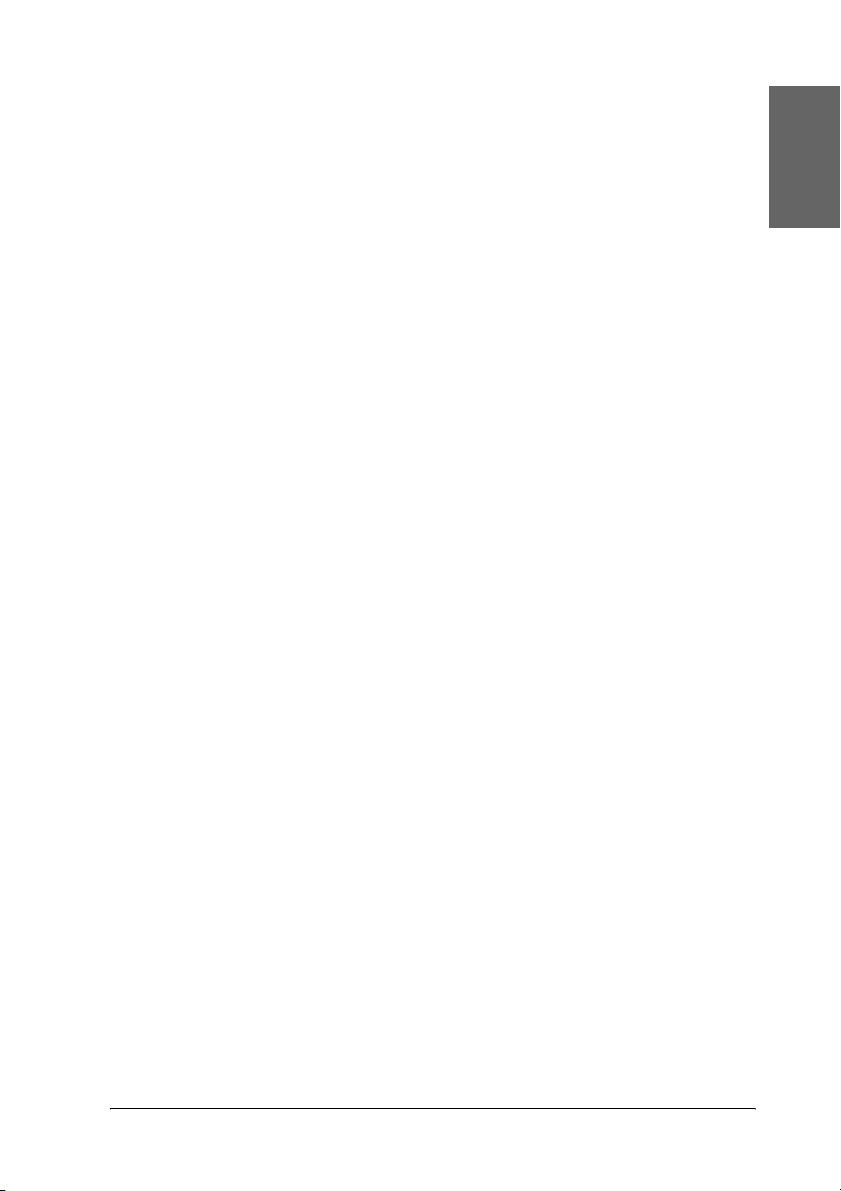
❏ Bu Kurulum Kılavuzu'nda ve Çevrimiçi Başvuru Kılavuzu'nda
açıklıkla belirtilmediği sürece, tarayıcının bakım ve onarımını
kendiniz yapmayın.
❏ Aşağıdaki koşullarda tarayıcının fişini çıkarın ve servis için yetkili
bir servis personeline başvurun:
❏ Güç kablosu veya fişi hasar görürse.
❏ Tarayıcıya herhangi bir sıvı girerse.
❏ Tarayıcı düşürülürse veya kabı hasar görürse.
❏ Tarayıcı normal çalışmıyorsa veya performansında belirgin bir
değişiklik ortaya çı karsa. (İşletim yönergelerinde belirtilmeyen
kontrolleri ayarlamayın.)
❏ Tarayıcıyı Almanya'da kullanacaksanız şu noktaya dikkat edin:
Bu tarayıcıya yeterli kısa devre ve aşırı akım koruması sağlamak
için bina tesisatının 10 veya 16 amperlik bir devre kesici ile
korunuyor olması gerekir.
Almanca konuşan kullanıcılar için not:
Bei Anschluss des Scanners an die Stromversorgung muss
sichergestellt werden, dass die Gebäudeinstallation mit einer
10A- oder 16 A-Sicherung abgesichert ist.
Türkçe
Güvenlik Yönergeleri 5
Page 6

Tarayıcınızı Tanıma
2
Tarayıcının Paketini Açma
EPSON Expression 10000XL tarayıcınızla birlikte, tarayıcıyı çalıştıran
sürücü yazılımını ve başka bazı öğeleri içeren CD-ROM'lar verilir.
İçindekiler bulunduğunuz yere göre değişebilir.
USB arabirim kablosu
tarayıcı
Kurulum Kılavuzu CD-ROM'lar
güç kablosu
6 Tarayıcınızı Tanıma
Page 7
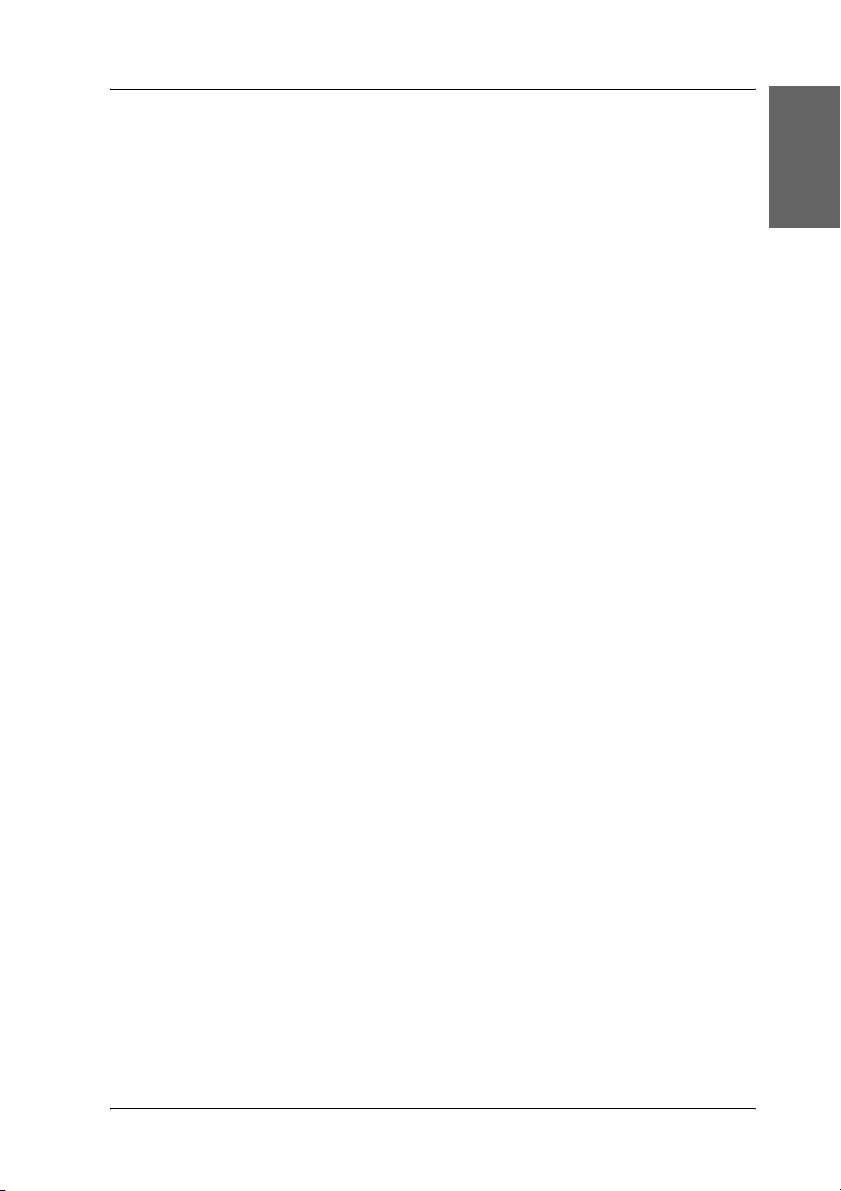
İsteğe bağlı aygıtlar
Aşağıdaki isteğe bağlı aygıtlar, tarayıcınızın işlevlerini artırmak
amacıyla sağlanmaktadır. Bu isteğe bağlı aygıtların kullanımı hakkında
ayrıntılı bilgi için bkz. "İsteğe bağlı Aygıtlar" sayfa 21.
Not:
İsteğe bağlı aygıtların bir bölümü bazı bölgelerde bulunmaz.
A3 Saydam Birimi (B81336✽)
Saydam malzemeleri, özellikle 35 mm slaytları ve film şeritlerini
taramanızı sağlar. Saydam Birimi'nin okuma alanı, 309 x 420 mm
boyutuna kadar filmleri tarayabilmenize olanak tanır.
A3 Automatic Document Feeder (A3 Otomatik Belge Besleyici;
B81321✽)
En çok 100 tek veya çift yönlü sayfayı otomatik olarak taramanıza olanak
sağlar. Bu seçenek belgeyi üst sayfa alta gelecek biçimde beslediğinden,
sayfaların özgün sırası korunur.
Bu seçeneği optik karakter tanıma (OCR) yazılımıyla birlikte
kullandığınızda, taranmış metni sözcük işlem programlarında kendi
yazdığınız metin gibi kullanabilirsiniz.
Türkçe
EPSON Network Image Express Card (B80839✽)
EPSON Scan ve ağ bağlantısı desteği olan bir Epson tarayıcısının ağda
paylaşılabilmesini sağlar. Bu, çeşitli tarama işlemlerini ağ ortamında
daha az güç ve disk alanı kullanarak yapmanıza olanak verir. Daha fazla
bilgi için bu ürünle birlikte verilen elkitabına bakın.
Not:
Yıldız işareti, ürün numarasının her ülkede farklı olan son basamağına
karşılık gelir.
Tarayıcınızı Tanıma 7
Page 8
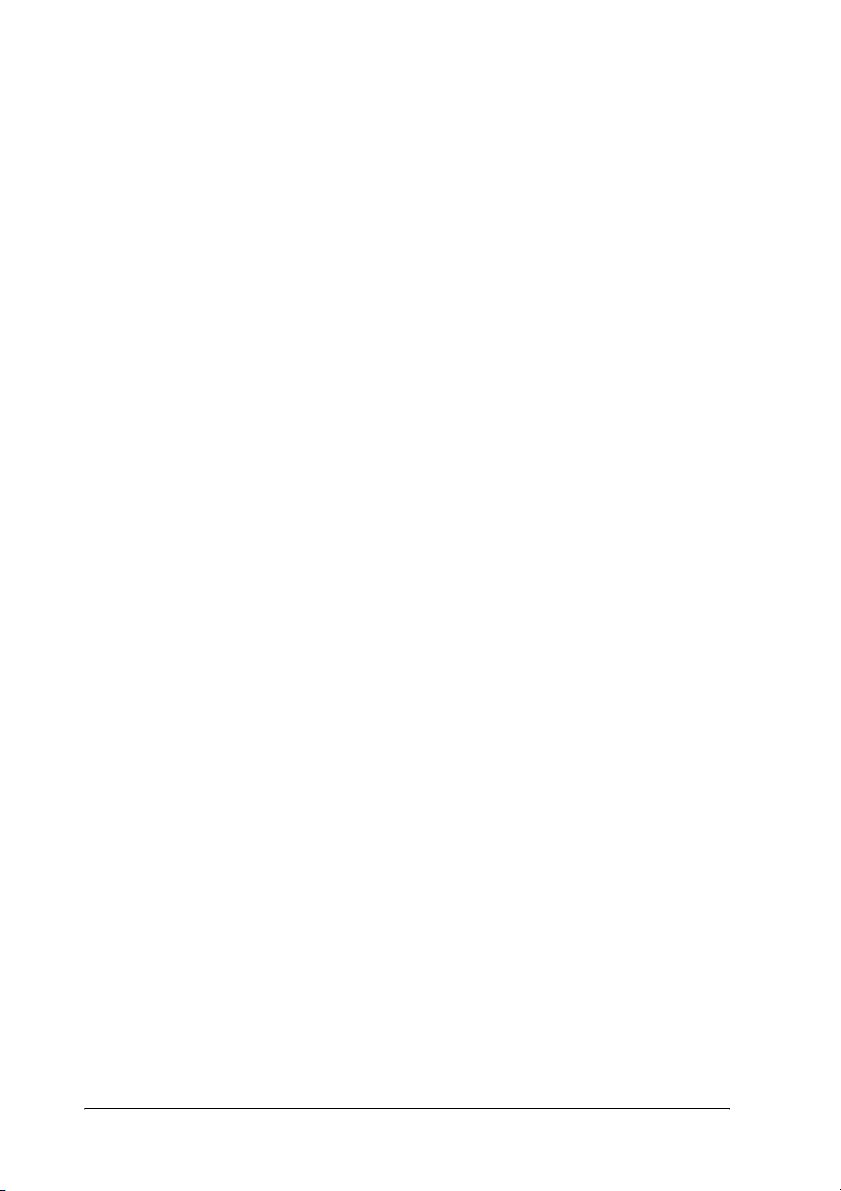
Yazılımı Yükleme
3
Yazılım CD'sinde tarayıcı yazılımı ile birlikte Çevrimiçi Başvuru
Kılavuzu bulunur.
Yazılımı, tarayıcıyı bilgisayarınıza bağlamadan ÖNCE yüklemeniz
gerekir.
Not:
❏ Windows XP ve Windows 2000'de yazılımı yükleyebilmeniz için
yönetici ayrıcalıklarına sahip olmanız gerekir.
❏ EPSON Scan, Mac OS X için UNIX File System (UFS)'yi
desteklemez. Yazılımı UFS'yi kullanmayan bir diske veya disk
bölümüne kurmanız gerekir.
Mac OS X 10.3 kullanıcıları için not:
Expression 10000XL'i kullanırken Fast User Switching (Hızlı Kullanıcı
Değiştirme) işlevini kullanmayın.
Yazılım CD'sini CD-ROM veya DVD sürücüsüne yerleştirin ve
aşağıdaki yönergeleri izleyerek yükleyiciyi başlatın.
Windows kullanıcıları için
1. Yükleyici otomatik olarak başlar. Başlamazsa EPSON CD-ROM
simgesini çift tıklatarak başlatın.
2. Anti virüs yazılımını devreden çıkarmanız için bir mesaj belirirse
Devam'ı tıklatın.
3. Dil seçmeniz istenirse tercih ettiğiniz dili seçin.
4. Software Installation (Yazılım Yükleme) ekranında Install EPSON
Scan (EPSON Scan'i Yükle)'yi tıklatın. Yazılımın tümü yüklenene
kadar ekrandaki yönergeleri izleyin.
8 Yazılımı Yükleme
Page 9

5. Software Installation (Yazılım Yükleme) ekranında Install
Reference Guide (Başvuru Kılavuzunu Yükle)'yi tıklatın.
Yazılımın tümü yüklenene kadar ekrandaki yönergeleri izleyin.
6. Yüklemenin tamamlandığını bildiren bir mesaj görüntülendiğinde
Exit (Çıkış) düğmesini tıklatın.
Not:
Bilgisayarınızda Adobe Photoshop Elements ve LaserSoft SilverFast
yüklü değilse, tarayıcınızla birlikte verilen CD-ROM'dan bunları
yükleyin. Yazılımı yüklemek için Photoshop CD'sini veya SilverFast
CD'sini CD-ROM sürücüsüne yerleştirin ve ekrandaki yönergeleri
izleyin.
Macintosh kullanıcıları için
EPSONScan'i yükleme
1. Mac OS X kullanıcıları için:
Masaüstündeki EPSON CD-ROM simgesini çift tıklatın. EPSON
klasöründeki EPSON Scan klasörünü çift tıklatın ve sonra
Mac OS X klasörünü çift tıklatın.
Mac OS 9 kullanıcıları için:
EPSON klasöründeki EPSON Scan klasörünü çift tıklatın.
Mac OS 9 klasörünü çift tıklatın, sonra tercih ettiğiniz dilin
klasörünü çift tıklatın. EPSON Scan klasörü otomatik olarak
açılmazsa EPSON CD-ROM simgesini çift tıklatın.
Türkçe
Yazılımı Yükleme 9
Page 10

2. EPSON Scan Installer (EPSON Scan Yükleyici) simgesini çift
tıklatın ve sonra yazılımın tamamı yüklenene kadar ekrandaki
yönergeleri izleyin.
Mac OS X kullanıcıları için:
Authenticate (Doğrulama) penceresi açılırsa anahtar simgesini
tıklatın, yöneticinin adını ve parolasını girin ve OK (Tamam)
düğmesini tıklatın.
3. Yüklemenin tamamlandığını bildiren bir mesaj görüntülendiğinde
Quit (Çıkış) düğmesini tıklatın.
Başvuru Kılavuzunu Yükleme
1. Mac OS X kullanıcıları için:
Masaüstündeki EPSON CD-ROM simgesini çift tıklatın, sonra da
EPSON klasöründeki Manual (Elkitabı) klasörünü çift tıklatın.
Mac OS 9 kullanıcıları için:
EPSON klasöründeki Manual (Elkitabı) simgesini çift tıklatın.
EPSON Scan klasörü otomatik olarak açılmazsa EPSON CD-ROM
simgesini çift tıklatın.
2. Tercih ettiğiniz dil klasörünü çift tıklatın, sonra da Installer
(Yükleyici) simgesini çift tıklatın. Yazılımın tümü yüklenene kadar
ekrandaki yönergeleri izleyin.
3. Yüklemenin tamamlandığını bildiren bir mesaj görüntülendiğinde
Tamam düğmesini tıklatın.
Not:
Bilgisayarınızda Adobe Photoshop Elements ve LaserSoft SilverFast
yüklü değilse, tarayıcınızla birlikte verilen CD-ROM'dan bunları
yükleyin. Yazılımı yüklemek için Photoshop CD'sini veya SilverFast
CD'sini CD-ROM sürücüsüne yerleştirin ve ekrandaki yönergeleri
izleyin.
10 Yazılımı Yükleme
Page 11

4
Tarayıcıyı Kurma
Tarayıcının Yerleştirileceği Yeri Seçme
Tarayıcıyı koymak için yer seçerken aşağıdaki yönergelere dikkat edin:
❏ Tarayıcıyı düz, sağlam bir yüzeye koyun. Tarayıcı, eğimli bir
zeminde düzgün çalışmaz.
❏ Tarayıcıyı, arabirim kablosunun kolaylıkla yetişebilmesi için
bilgisayara yakın bir yere koyun.
❏ Tarayıcıyı, güç kablosu fişinin kolayca çıkarılabileceği bir prizin
yakınına koyun.
❏ Tarayıcıyı yüksek ısıdan, nemden, aşırı kir ve tozdan uzak tutun.
Ayrıca tarayıcıyı ani ısı ve nem oranı değişikliklerinin ortaya çıktığı
yerlerde kullanmaktan ve bulundurmaktan kaçının.
❏ Tarayıcıyı doğrudan güneş ışığından ve güçlü ışık kaynaklarından
uzak tutun.
❏ Darbe ve sarsıntıların olabileceği yerleri kullanmayın.
Türkçe
Tarayıcıyı Kurma 11
Page 12

❏ Tarayıcının arkasında kablolar için, üstünde de belge kapağının
tamamen açılabilmesi için yer bırakın.
573 mm
150 mm veya
daha fazla
132 mm
458 mm
656 mm
12 Tarayıcıyı Kurma
Page 13

Kurma
Yazılımı, tarayıcıyı bilgisayarınıza bağlamadan ÖNCE yüklemeniz
gerekir.
1. Tarayıcının kapalı olmasına dikkat edin. . Güç düğmesi
kaldırıldığında, tarayıcı kapanır.
. Güç düğmesi
2. Güç kablosunu, tarayıcının arkasındaki AC girişine, diğer ucunu da
elektrik prizine takın.
Türkçe
Not:
Güç kablosunu AC girişine bağlarken girmesi için zorlayarak
itmeniz gerekir yoksa nakliye kilidi açılmaz.
Tarayıcıyı Kurma 13
Page 14

3. . Güç düğmesine basarak tarayıc ıy ı açın.
Hazır ışığı
.Güç düğmesi
Tarayıcı açılır ve başlatma işlemi gerçekleştirilir. Tarayıcı başlatma
işlemini tamamlayıncaya kadar Hazır ışığı yeşil olarak yanıp söner;
sonra yanıp sönmesi durur ve yeşil kalır. Bu tarayıcının kullanıma
hazır olduğunu gösterir.
Dikkat:
Tarayıcıyı her kapatışınızda, yeniden açmadan önce en az 10
c
saniye bekleyin.
Tarayıcıyı Bilgisayarınıza Bağlama
Tarayıcıyı, USB veya IEEE 1394 arabirimlerini kullanarak bağlamak
için aşağıdaki bölümlere bakın.
Not:
❏ Tarayıcıyı bilgisayarınıza bağlamadan önce tarayıcı yazılımını
yüklemeyi unutmayın. Ayrıntılar için bkz. "Yazılımı Yükleme"
sayfa 8.
❏ USB arabirim kablosu ile IEEE 1394 arabirim kablosunu aynı
zamanda kullanmayın.
❏ Tarayıcı kullanılırken USB ve IEEE 1394 arabirim kablolarını
bağlamayın veya çıkarmayın.
14 Tarayıcıyı Kurma
Page 15

Tarayıcıyı USB arabirim kablosunu kullanarak
bağlama
Not:
USB 2.0 Hi-speed bağlantı Windows 98, Windows Me ve Mac OS 9
tarafından desteklenmemektedir.
Verilen USB arabirim kablosunun bir ucunu tarayıcının arkasındaki
USB bağlantı noktasına, diğer ucunuysa bilgisayarınızdaki USB
bağlantı noktasına veya USB hub'a bağlayın.
USB arabirim
bağlayıcısı
Not:
❏ USB 2.0 Hi-speed bağlantıda Microsoft USB 2.0 Host Driver
sürücüsünün bilgisayarınızda yüklü olduğundan emin olun.
Türkçe
❏ Tarayıcınızı birden fazla hub'dan geçirerek bağlarsanız sisteminiz
düzgün çalışmayabilir. Bu durumda tarayıcıyı bilgisayarın USB
bağlantı noktasına doğrudan bağlamayı deneyin. Epson tarafından
verilen USB kablosu yerine başka bir kablo kullanırsanız sistem
düzgün çalışmayabilir.
Tarayıcıyı Kurma 15
Page 16

Tarayıcıyı IEEE 1394 arabirim kablosunu
kullanarak bağlama
Not:
❏ IEEE 1394 arabirim bağlantısı Windows 98 tarafından
desteklenmez.
❏ Bu işlemi yapmadan önce bir IEEE 1394 arabirim kablosu
hazırlayın.
1. IEEE 1394 arabirim kablosunun bir ucunu, tarayıcının arkasındaki
IEEE 1394 bağlantı noktasına bağlayın.
2. Kablonun diğer ucunu, bilgisayarınızın veya diğer bir IEEE 1394
aygıtının IEEE 1394 bağlantı noktasına bağlayın.
Daha önceden bilgisayarınıza bağlı IEEE 1394 aygıtları varsa,
tarayıcıyı zincirleme bağlantı sırasındaki son IEEE 1394 aygıtı
olacak biçimde bağlayın.
Not:
Esas olarak her iki ucunda 2 adet altı pimli bağlayıcısı olan IEEE 1394
arabirim kablosu kullanın. Zincirleme bağlantıda veya ağaçta dört pimli
bağlayıcıları olan IEEE 1394 aygıtları kullanılıyorsa, 6:4 dönüştürücü
kablosu kullanmanız gerekecektir.
16 Tarayıcıyı Kurma
Page 17

5
Tarayıcınızı Kullanma
Belge Yerleştirme
1. Tarayıcının açık olmasına dikkat edin.
2. Belge kapağını açın ve belgeyi yüzüstü belge tablasına yerleştirin.
belgenin köşesi
Not:
Belge tablası camının yatay ve dikey kenarlarından 1 ± 0.5 mm’lik
bir alan taranmaz.
Türkçe
3. Belge kapağını kapatın.
Not:
❏ Tarayıcının üstüne ağır cisimler koymayın.
❏ Belge tararken tarayıcıyı hareket ettirmeyin; bu taranan
görüntünün bozulmasını önlemek içindir.
Tarayıcınızı Kullanma 17
Page 18

EPSON Scan Kullanarak Belgenizi Tarama
EPSON Scan, tarama ayarlarını değiştirebilmeniz için üç mod sağlar:
Home (Ev) Modu, Office (Ofis) Modu ve Professional (Profesyonel)
Modu. Bu bölümde Home (Ev) modunda EPSON Scan'in Photoshop
Elements aracılığıyla nasıl başlatılacağı açıklanmaktadır. Home (Ev)
Modu, temel ayarları kullanarak görüntüleri taramanızı sağlar. Ayrıntılı
bilgi için, Çevrimiçi Başvuru Kılavuzu'na ve Yazılımın çevrimiçi
yardım'a bakın.
Not:
Çevrimiçi Başvuru Kılavuzu bilgisayarınızda yoksa CD-ROM'dan
yüklemek için bkz. "Yazılımı Yükleme" sayfa 8.
Macintosh kullanıcıları için not:
Bu bölümdeki resimlerin çoğu Windows içindir. Bunlar, ekranınızdaki
görüntülerden farklı olabilir ancak, aksi belirtilmediği sürece
yönergeler aynıdır.
Mac OS X 10.3 kullanıcıları için not:
Expression 10000XL'i kullanırken Fast User Switching (Hızlı Kullanıcı
Değiştirme) işlevini kullanmayın.
1. Adobe Photoshop Elements'i başlatın.
Windows kullanıcıları için:
Start'ı (Başlat) tıklatın, All Programs'ın (Tüm Programlar)
(Windows XP kullanıcıları için) veya Programs'ın (Programlar)
(Windows Me, 98 veya 2000 kullanıcıları için) üzerine gelip Adobe
Photoshop Elements öğesini tıklatın.
Macintosh kullanıcıları için:
Macintosh sabit sürücüsündeki Adobe Photoshop Elements
klasörünü çift tıklatın, sonra da Photoshop Elements simgesini
çift tıklatın.
18 Tarayıcınızı Kullanma
Page 19

2. File (Dosya) menüsünden Import (Al)'ı tıklatın ve sonra EPSON
TWAIN 5’i seçin. EPSON Scan başlatılır.
Windows XP kullanıcıları için not:
Tarayıcıyı seçmek için menüden WIA-EPSON
Expression10000XL öğesini seçmeyin. Bunu seçerseniz, Epson
tarayıcı işlevlerinin tümünü kullanamazsınız.
3. Görüntülerinizle eşleşen Document Type (Belge Türü), Image Type
(Görüntü Türü) ve Destination (Çıktı) ayarlarını belirtin.
4. Görüntülerin önizlemesini yapmak için Preview (Önizleme)
düğmesini tıklatın.
Türkçe
5. Taranan görüntünün çıktı boyutunu belirtmek için Target Size
(Hedef Boyutu)'nu kullanın.
Tarayıcınızı Kullanma 19
Page 20

6. Scan (Tara) düğmesini tıklatın. EPSON Scan taramayı başlatır.
7. Taranan görüntü Adobe Photoshop Elements uygulamasına
gönderilir. Gerekirse EPSON Scan'in çalışmasını bitirmek için
Close (Kapat) düğmesini tıklatın.
8. Adobe Photoshop Elements'ta File (Dosya) menüsünden Save As
(Farklı Kaydet)'i seçin.
9. Dosya adını yazın, bir dosya biçimi seçin ve sonra Save (Kaydet)
düğmesini tıklatın.
20 Tarayıcınızı Kullanma
Page 21

6
İsteğe bağlı Aygıtlar
Saydam Birimi'ni Kullanma
İsteğe bağlı A3 Saydam Birimi (B81336✽), slaytları ve filmleri tam
renkli olarak taramanıza olanak sağlar. Saydam Birimi'ni bir kere
taktıktan sonra yansıtıcı (kağıt) belgeler taramaya dönmek isteseniz dahi
birimi yerinde bırakabilirsiniz.
Saydam Birimi Paketini Açma
Aşağıdaki tüm parçaların olduğundan ve nakliye sırasında zarar
görmediğinden emin olun. Parçalardan herhangi bir eksik veya
hasarlıysa Epson satıcınıza başvurun.
Saydam Birimi
saydam kılavuzu
Türkçe
film tutucuları
İsteğe bağlı Aygıtlar 21
Page 22

Nakliye kilidini açma
Saydam Birimi'ni takmadan önce nakliye kilidini açmanız gerekir.
1. Birimi, cam tarafı yukarı gelecek şekilde çevirin.
2. Nakliye kilidini açmak için bozuk para kullanarak çeyrek daire
kadar saatin tersi yönde çevirin.
Not:
❏ Tarayıcıyı nakletmeden önce herhangi bir zarar gelmemesi için
nakliye kilidini kilitleyin.
❏ Birimin lamba düzeni başlangıç konumunda değilse nakliye kilidini
çeviremezsiniz. Böyle bir durumda birimi tarayıcıya takın, birimi
kapatın ve tarayıcıyı açın; lamba düzeni başlangıç konumuna
dönecektir. Tarayıcıyı kapatın ve Saydam Birimi'ni çıkarın.
22 İsteğe bağlı Aygıtlar
Page 23

Saydam Birimini Takma
Saydam Birimi’ni takmak için aşağıdaki adımları izleyin.
1. Tarayıcının kapalı ve güç kablosunun tarayıcıdan çıkartılmış
olmasına dikkat edin.
2. Tarayıcının belge kapağını açın, sonra da kapağın arkasını yukarı
doğru çekerek çıkarın.
3. Birimin pimlerini tarayıcının delikleriyle hizalayın, sonra da birimi,
pimler deliklere girip birim tarayıcının üzerinde güvenli bir biçimde
sabitleninceye dek aşağı doğru itin.
4. Yansıtıcı belgeler altlığını aşağıda gösterilen biçimde Saydam
Birimi’nden çıkartın.
Türkçe
İsteğe bağlı Aygıtlar 23
Page 24

5. Saydam kılavuzunu aşağıda gösterilen biçimde tarayıcının belge
tablasına yerleştirin.
6. Saydam Birimi'ni kapatın.
7. Saydam Birimi’nin konektörünü, tarayıcının arkasındaki isteğe
bağlı aygıt konektörüne takın.
Dikkat:
Saydam Birimi’nin üzerine ağır cisimler koymayın; aksi taktirde
c
birim hasar görebilir.
24 İsteğe bağlı Aygıtlar
Page 25

Slaytlar veya negatif ya da pozitif film şeritlerini taramak için Çevrimiçi
Başvuru Kılavuzu’na bakın.
Not:
Bilgisayarınızda Çevrimiçi Başvuru Kılavuzu yoksa, CD-ROM'dan
yüklemek için bkz. "Yazılımı Yükleme" sayfa 8.
Otomatik Belge Besleyici’yi Kullanma
A3Otomatik Belge Besleyici (B81321✽), birden çok sayfadan oluşan
belgeleri tarayıcınıza otomatik olarak yüklemenizi sağlar. Bu belge
besleyici, özellikle OCR (optik karakter tanıma) taraması yapılırken
veya bir görüntü veritabanı oluşturulurken çok kullanı şlıdır.
Otomatik Belge Besleyici’nin Paketini Açma
Paketi açarken, aşağıda gösterilen tüm parçaların size gönderildiğinden
ve hiçbirinin zarar görmediğinden emin olun. Herhangi bir parçanın
eksik veya hasarlı olduğunu fark ederseniz, hemen Epson bayinize
başvurun.
Türkçe
Otomatik Belge Besleyici
düğme (2)
montaj vidası (2)
diğer modeller
için ayak (2)
Expression 10000XL
için ayak (2)
tornavida
İsteğe bağlı Aygıtlar 25
Page 26

Otomatik Belge Besleyici’yi Monte Etme
Otomatik Belge Besleyici’yi monte etmeden önce, şunlara dikkat edin:
❏ Otomatik Belge Besleyici oldukça ağırdır ve bu nedenle kaldırırken
birinden yardım istemeniz gerekebilir.
❏ Otomatik Belge Besleyici büyüktür, bu nedenle tarayıcının etrafında
yeterli miktarda bir alan ayırmanız gerekir.
Otomatik Belge Besleyici’ni EPSON tarayıcınıza monte etmek için
aşağıdaki adımları izleyin:
1. Tarayıcınızın kapalı ve güç kablosunun prizden çıkarılmış olmasına
dikkat edin.
2. Tarayıcının belge kapağını açın, sonra da arkasını tam yukarı
çekerek çıkarın.
3. Daha küçük olan yivli iki ayağı, aşağıda gösterildiği gibi yan tarafa
takın.
26 İsteğe bağlı Aygıtlar
Page 27

Not:
Ayakları çıkarırken, aşağıda gösterildiği gibi döndürüp çıkarın.
4. Montaj vidalarını tarayıcının arkasındaki deliklere sokun ve
paketten çıkan tornavidayı kullanarak sıkıştırın.
5. Montaj vidalarını Otomatik Belge Besleyici’nin deliklerle aynı
hizaya getirin. Delikler montaj vidalarını üzerine gelecek biçimde
kaydırın.
Türkçe
Uyarı:
Otomatik Belge Besleyici oldukça ağırdır. Kaldırırken
w
birinden yardım alın.
İsteğe bağlı Aygıtlar 27
Page 28

6. Verilen tornavidayı kullanarak düğmeleri montaj vidalarının ucuna
takıp sıkıştırın.
7. Otomatik Belge Besleyici’nin konektörünü tarayıcının isteğe bağlı
aygıt arabirimine bağlayın.
8. Otomatik Belge Besleyici’yi kapatın.
Otomatik Belge Besleyici’nin kullanımı hakkında ayrıntılı bilgi için
Çevrimiçi Başvuru Kılavuzu’na bakın.
Not:
Bilgisayarınızda Çevrimiçi Başvuru Kılavuzu yoksa, CD-ROM'dan
yüklemek için bkz. "Yazılımı Yükleme" sayfa 8.
28 İsteğe bağlı Aygıtlar
Page 29

İsteğe Bağlı Network Image Express Card'ı
Kullanma
EPSON Network Image Express Card (B80839✽), ağ işlevlerini
destekleyen bir EPSON tarayıcısını ağ üzerinde kullanmanıza olanak
sağlar. Bu yöntem, tarayıcıyı bir sunucu bilgisayara bağlama yönteminin
alternatifidir. Nasıl kullanılacağı hakkında bilgi edinmek için EPSON
Network Image Express Card ile birlikte verilen belgelere bakın.
Not:
EPSON Network Image Express Card (B80839✽) dışında isteğe bağlı
bir kart takmayın; aksi taktirde bir hasar oluşabilir.
Sistem gereksinimleri
Network Image Express Card aşağıdaki ortamları destekler.
Windows
İşletim sistemi Windows® XP, 2000, Me ve 98
İletişim Kuralı TCP/IP
Macintosh
Türkçe
İşletim sistemi Mac OS 9.1 - 9.2, Mac OS X 10.2 veya sonraki bir
İletişim Kuralı TCP/IP
sürümü
İsteğe bağlı Aygıtlar 29
Page 30

Network Image Express Card'ı takma
Network Image Express Card'ı tarayıcınıza aşağıdaki adımları izleyerek
takın.
1. Tarayıcıyı kapatın. Takılı tüm güç kablolarını prizden çekin, sonra
da tüm kabloları tarayıcınızın arka panosundan çıkarın.
2. Yıldız tornavidayla iki vidayı sökün ve plakayı çıkartın. İki vidayı
da saklamaya özen gösterin; koruyucu plakayı yeniden takarsanız,
bunları yeniden kullanmanız gerekebilir.
3. Network Image Express Card'ı tarayıcınızın isteğe bağlı aygıt
arabirimi yuvasına yerleştirin ve vidaları sıkın.
Dikkat:
Network Image Express Card’ı tarayıcı açıkken takmayın
c
veya çıkartmayın; aksi taktirde bir hasar oluşabilir.
4. Network Image Express Card’ı başlatın. Başlatmak için kırmızı
durum ışığı ile yeşil veri ışığı yanana dek Network Image Express
Card’ın reset (sıfırla) düğmesine 10 saniye boyuncu basılı tutun ve
aynı anda tarayıcıyı açın.
Not:
Network Image Express Card'ı tarayıcınıza ilk kez yerleştirdiğinizde
veya çıkartıp yeniden yerleştirdiğinizde başlatmayı unutmayın.
5. Tarayıcıyı kapatın.
30 İsteğe bağlı Aygıtlar
Page 31

6. Network Image Express Card’ın RJ-45 konektörüne bir Ethernet
Kablosu (Kategori 5 blendajlı, çift bükümlü kablo) bağlayıp diğer
ucunu da ağa bağlayın.
Dikkat:
❏ Çalışmamasına neden olabilecek sorunları engellemek
c
için Network Image Express Card’ı bağlamak için
Kategori 5 blendajlı, çift bükümlü kablo kullanmalısınız.
❏ Network Image Express Card’ı bilgisayara doğrudan
bağlamayın. Network Image Express Card’ı ağa
bağlarken bir HUB kullandığınızdan emin olun.
7. Tarayıcıyı açın.
Türkçe
8. Network Image Express Card’ın ışıklarını denetleyin. Kırmızı
durum ışığı ike yeşil veri ışığı yanıyorken başlatma yapılıyordur.
Sarı durum ışığı yandığında başlatma tamamlanmış olur.
Artık Network Image Express Card’ı yapılandırabilirsiniz. Tarayıcınızı
ağ üzerinden kullanmakla ilgili ayrıntılar için Network Image Express
Card ile birlikte verilen belgelere bakın.
İsteğe bağlı Aygıtlar 31
Page 32

Bir sorun mu var?
7
Tarayıcının ışıklarını denetleyin
Önce tarayıcıdaki gösterge ışığını denetleyin.
Gösterge ışığı Açıklama
Yeşil yanıp sönüyor Tarayıcı ısınıyor veya taramada.
Yeşil Tarayıcı taramaya hazır.
Kırmızı yanıp sönüyor Bilgisayarınızı yeniden başlatmayı ve tarayıcıyı
Kırmızı Tarama işlemini yeniden deneyin.
Kapalı Tarayıcının bilgisayarınıza bağlı ve açık olduğundan
kapatıp açmayı deneyin.
Kırmızı ışık hala yanıp sönüyorsa, satıcınıza
başvurun.
emin olun.
Sorun Giderme
Sorununuz bu listede varsa, şu önerileri deneyin.
Sorun Çözüm
New Hardware Wizard
(Yeni Donanım Sihirbazı)
ekranda beliriyor.
Windows XP'de bir
HI-SPEED USB aygıtı
hakkında bir mesaj
görüyorsunuz.
Taramak istediğinizde bir
mesaj görüyorsunuz veya
tarayıcı taramıyor.
Cancel (İptal)'i tıklatıp "Yazılımı Yükleme" sayfa 8
bölümündeki adımları izleyin. Yazılımı yüklemeden
önce tarayıcının bağlantı kablosunu bilgisayardan
çıkarın.
Mesajı kapatmak için köşesindeki x simgesini
tıklatın. Tarayıcınız düzgün çalışır, ancak maksimum
hızda değil.
Tarayıcınızın bilgisayarınıza bağlı, bir elektrik prizine
takılı ve güç düğmesinin açık olduğundan emin olun.
Fotoğrafınızın köşesi
taranmıyor.
32 Bir sorun mu var?
Fotoğrafınızla belge tablasının sağ ve üst kenarları
arasında en az 1,5 mm bırakın.
Page 33

Tarayıcınızla ilgili daha fazla bilgi alma
İlave bilgilere aşağıdaki kaynaklardan ulaşabilirsiniz.
❏ Masaüstünüzdeki Exp10000XL Reference Guide
(Exp10000XL Başvuru Kılavuzu) simgesini çift tıklatın.
Çevrimiçi Başvuru Kılavuzu’nu okumak için Microsoft Internet
Explorer veya Netscape Navigator (sürüm 5.0 veya yukarısı)
tarayıcınızın olması gerekir.
Not:
Bilgisayarınızda Çevrimiçi Başvuru Kılavuzu yoksa, CD-ROM'dan
yüklemek için bkz. "Yazılımı Yükleme" sayfa 8.
❏ EPSON Scan için Ekranda Yardım: Bu programlar için
ekranda beliren Help (Yardım) düğmesini veya soru işaretini
tıklatın.
Türkçe
Bir sorun mu var? 33
